Windows + E öffnen Öffnen Sie diesen PC (Computer) unter Windows 10
Aktualisiert Marsch 2023: Erhalten Sie keine Fehlermeldungen mehr und verlangsamen Sie Ihr System mit unserem Optimierungstool. Holen Sie es sich jetzt unter - > diesem Link
- Downloaden und installieren Sie das Reparaturtool hier.
- Lassen Sie Ihren Computer scannen.
- Das Tool wird dann deinen Computer reparieren.
Wenn Sie in Windows 10 in der Taskleiste auf das Symbol Datei-Explorer klicken oder den Hotkey Windows + E verwenden, zeigt Windows anstelle dieses PCs oder Computers den Ordner Home an. Der Home-Ordner zeigt Ihre Lieblingsordner, Ordner und Dateien, auf die häufig zugegriffen wird.
Diese neue Home-Ordner-Funktion ist auf jeden Fall nützlich, um schnell auf häufig aufgerufene Dateien und Ordner zuzugreifen. Die meisten Windows-Benutzer möchten diesen PC oder Computer jedoch sehen, nachdem sie den Windows + E-Hotkey gedrückt oder auf das Datei-Explorer-Symbol geklickt haben.
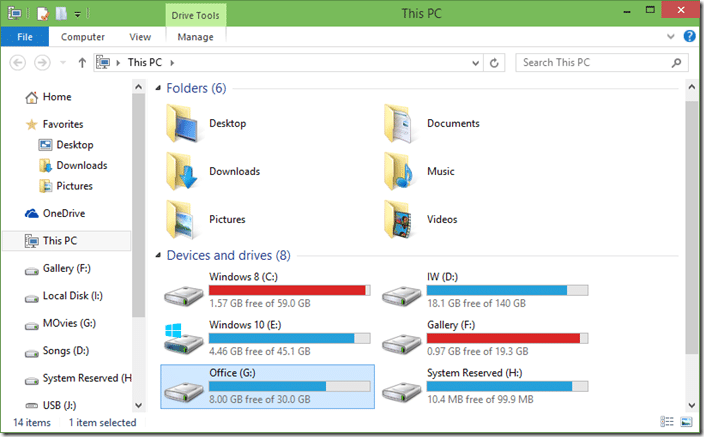
Da Windows 10 keine Option zum Deaktivieren des Home-Ordners bietet, müssen wir die Hilfe von Dienstprogrammen von Drittanbietern in Anspruch nehmen, damit der Windows + E-Hotkey diesen PC oder Computer öffnet.
Wichtige Hinweise:
Mit diesem Tool können Sie PC-Problemen vorbeugen und sich beispielsweise vor Dateiverlust und Malware schützen. Außerdem ist es eine großartige Möglichkeit, Ihren Computer für maximale Leistung zu optimieren. Das Programm behebt häufige Fehler, die auf Windows-Systemen auftreten können, mit Leichtigkeit - Sie brauchen keine stundenlange Fehlersuche, wenn Sie die perfekte Lösung zur Hand haben:
- Schritt 1: Laden Sie das PC Repair & Optimizer Tool herunter (Windows 11, 10, 8, 7, XP, Vista - Microsoft Gold-zertifiziert).
- Schritt 2: Klicken Sie auf "Scan starten", um Probleme in der Windows-Registrierung zu finden, die zu PC-Problemen führen könnten.
- Schritt 3: Klicken Sie auf "Alles reparieren", um alle Probleme zu beheben.
UPDATE: Microsoft hat eine einfache Möglichkeit hinzugefügt, Windows + E für diesen PC zu öffnen. Ausführliche Anweisungen finden Sie in unserer Anleitung zum Öffnen von Dateien für diesen PC anstelle der Kurzanleitung.
In diesem Handbuch zeigen wir, wie Sie mit AutoHotkey auf diesen PC oder Computer mit dem Windows + E-Hotkey zugreifen können.
Schritt 1: Besuchen Sie diese Seite und laden Sie die AutoHotkey-Software herunter. Es ist völlig kostenlos und unterstützt sowohl 32-Bit- als auch 64-Bit-Windows 10.
Schritt 2: Führen Sie die heruntergeladene Setup-Datei von AutoHotkey aus und befolgen Sie die einfachen Anweisungen auf dem Bildschirm, um sie auf Ihrem Windows 10-PC zu installieren.
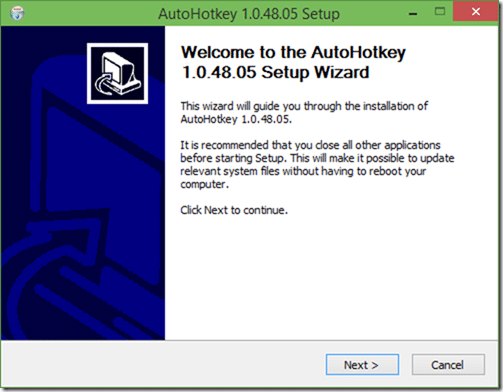
Schritt 3: Führen Sie nach der Installation von AutoHotkey das Programm aus.
Schritt 4: Fügen Sie nun den folgenden Code in Notepad ein und speichern Sie die Datei als hotkey.ahk. Beachten Sie, dass die Erweiterung .ahk sein muss.
#e :: Run, explorer.exe / e`, :: {20D04FE0-3AEA-1069-A2D8-08002B30309D}
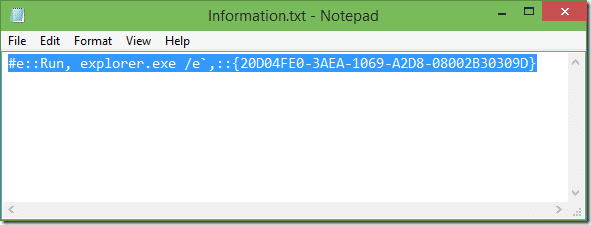
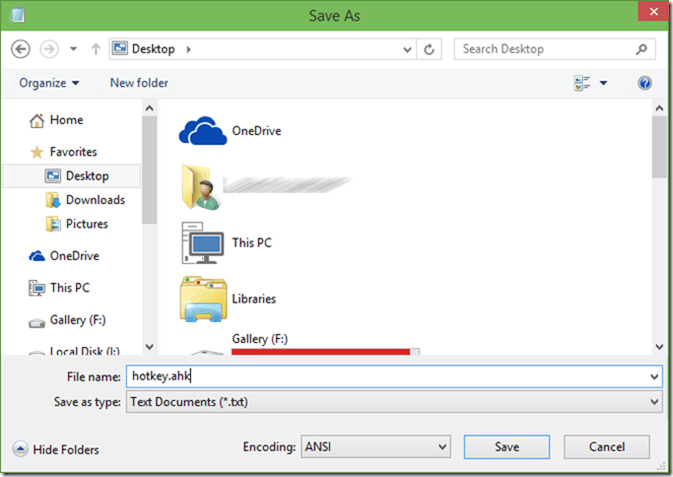
Schritt 5: Doppelklicken Sie nun auf den neu erstellten hotkey.ahk, der den obigen Code enthält, um ihn mit AutoHotkey zu öffnen. Das war’s!
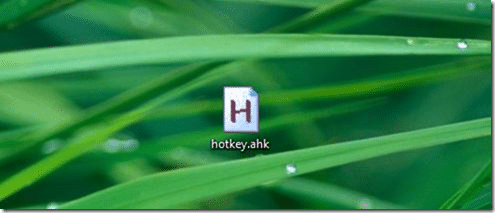
Wenn Sie von nun an die Windows + E-Taste drücken oder auf das Datei-Explorer-Symbol klicken, wird dieser PC oder Computer angezeigt.
Vielen Dank an <My1 für den Code.

